- Часть 1. Как исправить ошибку вызова iPhone, отключив режим полета
- Часть 2. Как исправить ошибку вызова iPhone путем перезагрузки
- Часть 3. Как исправить ошибку вызова iPhone путем повторной установки SIM-карты
- Часть 4. Как исправить ошибку вызова iPhone с помощью сброса настроек сети
- Часть 5. Как исправить ошибку вызова iPhone с помощью восстановления системы FoneLab iOS
- Часть 6. Часто задаваемые вопросы о том, как исправить ошибку iPhone при вызове
Разблокируйте Apple ID, удалите пароль экрана, обойдите время сканирования.
- Разблокировать Apple ID
- Обойти блокировку активации iCloud
- Инструмент разблокировки Doulci iCloud
- Заводская разблокировка iPhone
- Обойти пароль iPhone
- Сбросить пароль iPhone
- Разблокировать Apple ID
- Разблокировка iPhone 8 / 8Plus
- Удаление блокировки iCloud
- Разблокировка iCloud Делюкс
- iPhone Screen Lock
- Разблокировать айпад
- Разблокировать iPhone SE
- Разблокировать Tmobile iPhone
- Удалить пароль Apple ID
Ошибка вызова на iPhone [5 важных процедур, которые необходимо выполнить]
 Размещено от Лиза Оу / 24 апреля 2024 г. 09:00
Размещено от Лиза Оу / 24 апреля 2024 г. 09:00 Прежде всего, что означает неудачный вызов и почему это происходит? Если на вашем iPhone произошел сбой при вызове, это означает только то, что ваш звонок не удался. Если да, то получатель не получал от вас звонков.
Существует несколько причин, по которым проблема возникает на вашем iPhone. Могут быть функции, блокирующие вызовы, например режим полета. Кроме того, в сети могут быть неправильные настройки. В этом случае вы получаете недостаточно сигналов для совершения звонка.
![Ошибка вызова на iPhone [5 важных процедур, которые необходимо выполнить]](https://www.fonelab.com/images/ios-system-recovery/iphone-call-failed/iphone-call-failed.jpg)
Независимо от того, как часто вам не удавалось позвонить кому-либо, существуют соответствующие решения. К счастью, этот пост — самый простой из тех, что вы когда-либо могли написать. Посмотрите их, прокрутив вниз.

Список руководств
- Часть 1. Как исправить ошибку вызова iPhone, отключив режим полета
- Часть 2. Как исправить ошибку вызова iPhone путем перезагрузки
- Часть 3. Как исправить ошибку вызова iPhone путем повторной установки SIM-карты
- Часть 4. Как исправить ошибку вызова iPhone с помощью сброса настроек сети
- Часть 5. Как исправить ошибку вызова iPhone с помощью восстановления системы FoneLab iOS
- Часть 6. Часто задаваемые вопросы о том, как исправить ошибку iPhone при вызове
Часть 1. Как исправить ошибку вызова iPhone, отключив режим полета
Как мы уже упоминали, в iPhone есть функции, которые блокируют сигнал, поступающий на упомянутые устройства. Режим полета — один из них; вам нужно только отключить его, чтобы исправить звонки, из-за которых iPhone постоянно выходит из строя. Посмотрите, как ниже.
Пожалуйста, проведите пальцем по экрану в правом верхнем углу главного интерфейса. После этого вы увидите раздел Центр управления, включая содержащиеся в нем активные плитки. Пожалуйста, найдите Режим полета раздел и коснитесь его. Оставьте его серым цветом, чтобы убедиться, что он выключен.
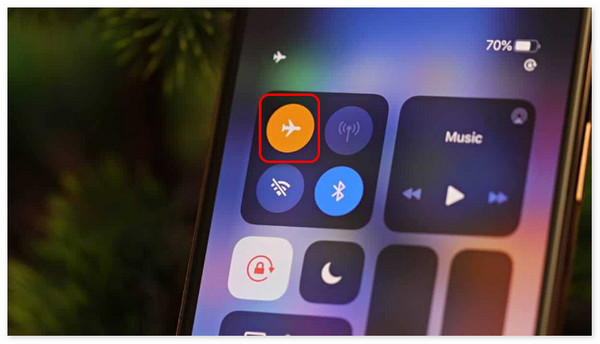
FoneLab позволяет переводить iPhone / iPad / iPod из режима DFU, режима восстановления, логотипа Apple, режима наушников и т. Д. В нормальное состояние без потери данных.
- Исправить отключенные проблемы системы iOS.
- Извлечение данных с отключенных устройств iOS без потери данных.
- Это безопасно и просто в использовании.
Часть 2. Как исправить ошибку вызова iPhone путем перезагрузки
Помимо заблокированных сигналов, упомянутая проблема может возникнуть, когда в iPhone возникают сбои и ошибки. Перезагрузка iPhone — это основной метод устранения упомянутых проблем. Обратите внимание, что на iPhone есть 3 процедуры в зависимости от имеющихся на нем кнопок. Пожалуйста, определите свою и выберите наиболее подходящую процедуру ниже. Двигаться дальше.
| Модели | Обработка |
| X, 11, 12, 13 или позже | Нажимайте кнопку громкости или боковую кнопку, пока не появится экран выключения. Выключите iPhone с его помощью и включите снова. Позже включите его, нажав боковую кнопку. В случае успеха вы увидите логотип Apple. |
| 6, 7, 8 или SE 2-го или 3-го поколения | Нажмите боковую кнопку, удерживайте ее и дождитесь появления значка выключения. Позже выключите iPhone, переключив его, и включите снова. Вам нужно всего лишь нажать и удерживать боковую кнопку. После этого вы увидите логотип Apple. |
| SE 1-го поколения, 5 и более ранние версии | Нажмите верхнюю кнопку, отпустите ее, когда появится значок выключения, и переключите ее, чтобы выключить iPhone. Позже включите его, нажав верхнюю кнопку, и отпустите, как только увидите логотип Apple. |
Часть 3. Как исправить ошибку вызова iPhone путем повторной установки SIM-карты
Также необходимо проверить, правильно ли установлена SIM-карта. В противном случае он не будет обнаружен iPhone и не получит никакого сигнала. Следуйте инструкциям ниже, чтобы узнать, как правильно вставить SIM-карту в SIM-карту и устранить проблему, упомянутую в этом сообщении. Пожалуйста, прокрутите вниз.
Возьмите выталкиватель SIM-карты и вставьте его в небольшое отверстие рядом с ним. После этого откроется лоток для SIM-карты и убедитесь, что SIM-карта установлена правильно. Позже нажмите на лоток для SIM-карты, чтобы вставить его обратно. Вы должны видеть полосу сигнала в верхней части вашего iPhone.
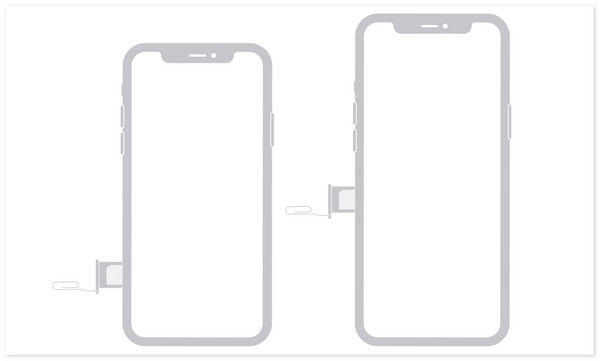
Часть 4. Как исправить ошибку вызова iPhone с помощью сброса настроек сети
Неправильные настройки сети также могут привести к тому, что вы не сможете звонить на iPhone. Сброс упомянутых настроек будет лучшим решением в этом случае. Пожалуйста, повторите подробные шаги ниже, чтобы узнать, как сбросить настройки сети на вашем iPhone. Двигаться дальше.
Шаг 1Пожалуйста, откройте Настройки приложение на вашем iPhone и выберите Общие кнопка среди всех из них. Позже выберите Перенос или сброс iPhone в нижней части основного интерфейса. После этого вы будете перенаправлены на новый экран.
Шаг 2Нажмите Сброс кнопку внизу, и на экране появятся 5 вариантов. Позже коснитесь значка Сброс настройки сети кнопку для завершения действия.
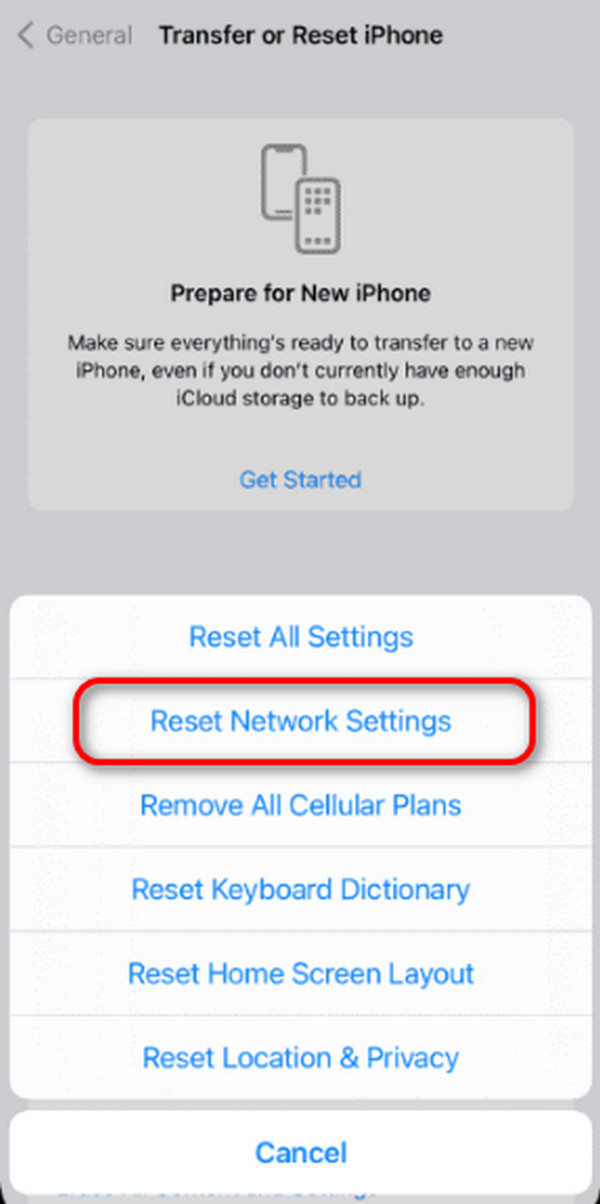
Часть 5. Как исправить ошибку вызова iPhone с помощью восстановления системы FoneLab iOS
Методы устранения неполадок — это самые простые способы решить проблему, упомянутую в этом посте. Однако вероятность их успеха немного низка, особенно если вы не знаете основную причину. Вот почему сторонний инструмент, FoneLab iOS Восстановление системы, спешит на помощь! Он может исправить неудачные звонки на iPhone в несколько кликов. Кроме того, вы не потеряете данные на своем iPhone, если воспользуетесь функцией стандартного режима.
FoneLab позволяет переводить iPhone / iPad / iPod из режима DFU, режима восстановления, логотипа Apple, режима наушников и т. Д. В нормальное состояние без потери данных.
- Исправить отключенные проблемы системы iOS.
- Извлечение данных с отключенных устройств iOS без потери данных.
- Это безопасно и просто в использовании.
Напротив, расширенный режим удалит все сохраненные данные на вашем iPhone. Но не о чем беспокоиться, если данные вашего iPhone зарезервированы. Смотри как FoneLab iOS Восстановление системы работает ниже.
Шаг 1Загрузите, настройте и запустите инструмент. После этого выберите Восстановление системы iOS кнопка. В следующем интерфейсе выберите Start кнопка. Выберите один из режимов ремонта и нажмите кнопку подтвердить кнопку для перехода к следующему экрану.
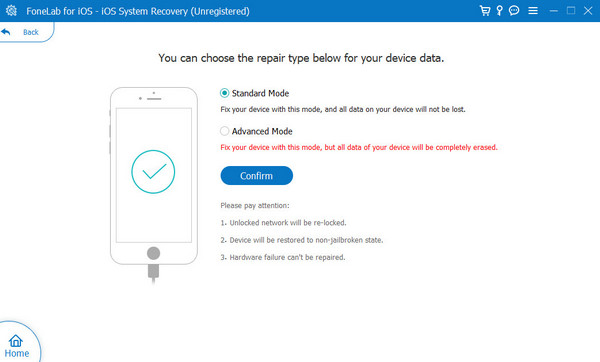
Шаг 2Инструмент позволит вам увидеть пакет прошивки. Пожалуйста, нажмите кнопку Следующая кнопку позже в нижней части основного интерфейса. После этого вы будете перенаправлены на новый процесс.
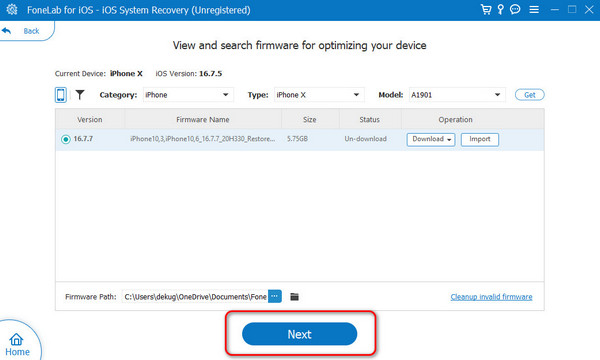
Шаг 3Программное обеспечение загрузит пакет прошивки и позволит вам выбрать между Оптимизировать or Ремонт кнопки. Пожалуйста, подождите, пока iPhone не будет отремонтирован.
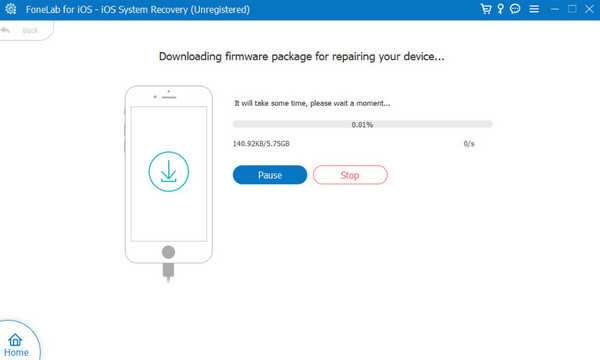
FoneLab позволяет переводить iPhone / iPad / iPod из режима DFU, режима восстановления, логотипа Apple, режима наушников и т. Д. В нормальное состояние без потери данных.
- Исправить отключенные проблемы системы iOS.
- Извлечение данных с отключенных устройств iOS без потери данных.
- Это безопасно и просто в использовании.
Часть 6. Часто задаваемые вопросы о том, как исправить ошибку iPhone при вызове
Что делать, если проблемы со сбоем вызова возникают только при вызове определенных номеров?
Такие устройства, как iPhone, предлагают возможность блокировки определенных номеров. После этого вы не сможете отправлять им текстовые сообщения или даже звонить, пока не отключите эту функцию. Чтобы решить эту проблему, убедитесь, что получатель не заблокирован на вашем iPhone.
Известны ли какие-либо сбои в сети, которые могут привести к ошибкам при вызове?
Перебои в работе сети на iPhone случаются редко, но они могут привести к тому, что ваш iPhone не сможет выполнить набор номера. Эта проблема не требует устранения неполадок iPhone или SIM-карты. Вам остается только дождаться, пока оператор связи устранит сбой.
FoneLab позволяет переводить iPhone / iPad / iPod из режима DFU, режима восстановления, логотипа Apple, режима наушников и т. Д. В нормальное состояние без потери данных.
- Исправить отключенные проблемы системы iOS.
- Извлечение данных с отключенных устройств iOS без потери данных.
- Это безопасно и просто в использовании.
Мы надеемся, что вы найдете ответ на вопрос: почему мои звонки продолжают прерываться? Кроме того, в этом посте представлены 5 основных процедур для решения упомянутой проблемы. Мы надеемся на это FoneLab iOS Восстановление системы выделяется среди них. Он может исправить бесчисленное множество проблем iOS, за исключением проблемы, упомянутой в этом посте. У вас есть еще вопросы по этой проблеме? Пожалуйста, оставьте их в разделе комментариев ниже. Спасибо!
